Šajā rakstā mēs apspriedīsim vairākus risinājumus Lēna tastatūras kavēšanās ” problēma operētājsistēmā Windows.
Kā labot lēno tastatūras kavēšanos sistēmā Windows?
Lai labotu minēto Tastatūra problēma operētājsistēmā Windows, izmēģiniet šādus labojumus:
- Izslēdziet filtra taustiņus
- Mainiet tastatūras rekvizītus
- Palaidiet komandu Dism
- Rediģēt sistēmas reģistru
- Palaidiet tastatūras problēmu risinātāju
- Pārinstalējiet tastatūras draiveri
1. metode: izslēdziet filtra taustiņus
Šī funkcija ignorēs īsus vai atkārtotus taustiņsitienus un mainīs tastatūras atkārtošanas ātrumu, kas var izraisīt lēnas tastatūras kavēšanās problēmu sistēmā Windows. Tāpēc izslēdziet filtra taustiņus, veicot norādītās darbības.
1. darbība. Izmantojiet filtra taustiņus
Startēšanas izvēlnes meklēšanas lodziņā ierakstiet “ Izmantojiet filtra taustiņus ” un nospiediet enter, kā parādīts zemāk:
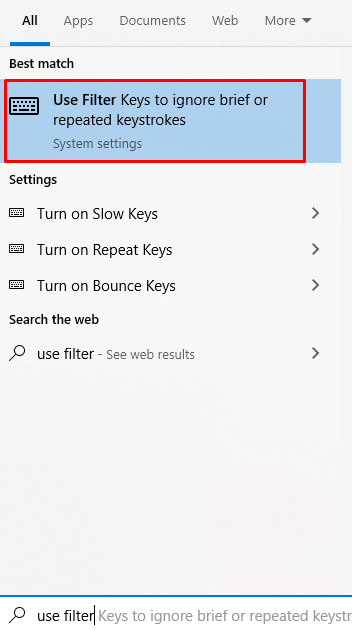
2. darbība. Izslēdziet iestatījumus
Izslēdziet pārslēgšanas pogu, kas atrodas zem ' Izmantojiet filtra taustiņus ” sadaļa:

2. metode: mainiet tastatūras rekvizītus
Tastatūras rekvizītu slīdņu pielāgošana var novērst lēnās tastatūras problēmu. Tam ir 2 slīdņi:
- ' Atkārtojiet kavēšanos ”, kas nozīmē, ka taustiņš tiks atkārtots, nospiežot taustiņu noteiktu laiku.
- ' Atkārtošanas ātrums ”, kas nosaka taustiņu nospiešanas atkārtošanas ātrumu.
Varat mainīt tastatūras rekvizītus, veicot norādītās darbības.
1. darbība: palaidiet lodziņu Palaist
Sist ' Windows + R ”, lai palaistu lodziņu Palaist:

2. darbība: atveriet tastatūras rekvizītu logu
Ierakstiet ' vadības tastatūra un nospiediet taustiņu Enter, lai atvērtu Tastatūras rekvizīti ”:
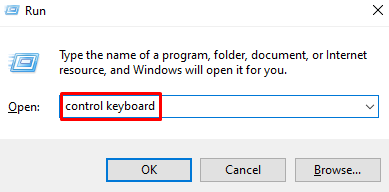
3. darbība: iestatiet slīdņus
Pielāgojiet slīdņus atbilstoši savām vēlmēm. Pēc tam noklikšķiniet uz ' Pieteikties ' un ' labi ” pogas:
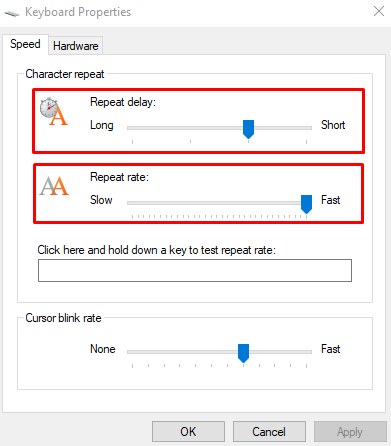
3. metode: palaidiet DISM komandu
DISM ir uzlabots rīks, lai atrastu un novērstu problēmas ar cietā diska sektoriem. Tā ir pēdējā aizsardzības līnija gadījumā, ja “ CHKDSK ' un ' sistēmas failu pārbaudītājs ” komandas neatrisina jūsu problēmu.
Varat palaist komandu DISM terminālī Command Prompt, izpildot tālāk sniegtos norādījumus.
1. darbība: palaidiet komandu uzvedni kā administrators
Ierakstiet ' cmd ' palaist lodziņā un nospiediet ' CTRL+SHIFT+ENTER ', lai palaistu ' Komandu uzvedne ” ar administratora tiesībām:

2. darbība. Pārbaudiet veselību
Palaidiet tālāk norādīto DISM komandu, lai skenētu veselību:
> DISM / Tiešsaistē / Tīrīšana-Attēls / ScanHealth 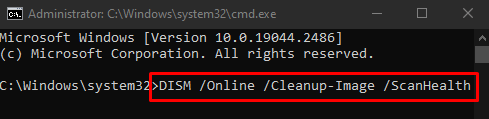
3. darbība: veselības pārbaude
Pēc tam pārbaudiet sistēmas stāvokli:
> DISM / Tiešsaistē / Tīrīšana-Attēls / Pārbaudiet veselību 
4. darbība: atjaunojiet veselību
Sistēmas veselības atjaunošana ir pēdējais solis:
> DISM / Tiešsaistē / Tīrīšana-Attēls / Atjaunot veselību 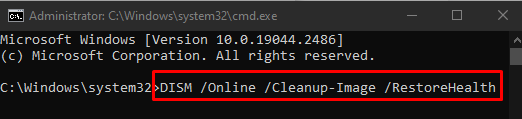
4. metode: rediģējiet sistēmas reģistru
Šo problēmu varat novērst, izmantojot “ Reģistra redaktors ”, izpildot tālāk sniegtos norādījumus un ekrānuzņēmumus. Tomēr esiet piesardzīgs, rediģējot sistēmas reģistru, jo viena kļūda var iznīcināt jūsu sistēmu.
Atveriet Run Box, kā minēts iepriekš.
1. darbība: atveriet reģistra redaktoru
Atveriet ' Reģistra redaktors ', ierakstot ' Regedit ” un nospiežot Enter:
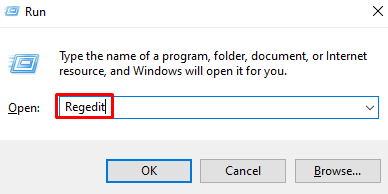
2. darbība. Pārejiet uz atrašanās vietu
Izejiet cauri sistēmas reģistra redaktoram, līdz sasniedzat ' HKEY_LOCAL_MACHINE\SYSTEM\CurrentControlSet\Services\i8042prt\Parameters ” direktorijs:
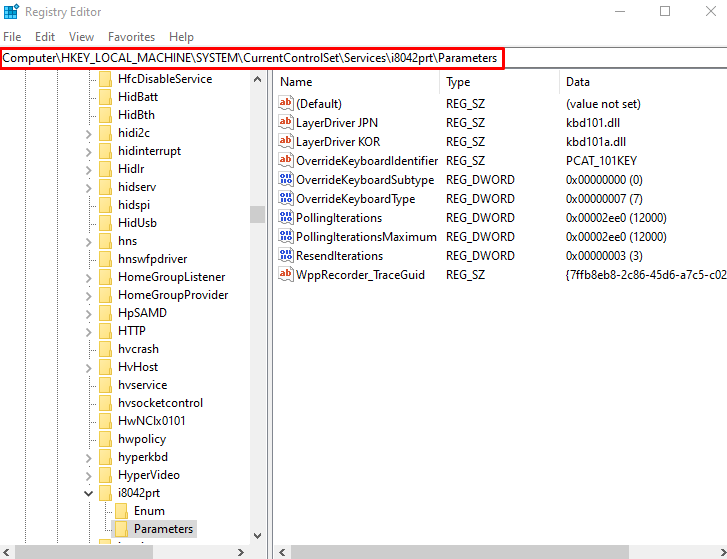
3. darbība. Atrodiet PollStatusIterations sadaļā Parametri
Meklēt ' PollStatusIterations ” mapē Parametri. Ja tas netiek atrasts, ar peles labo pogu noklikšķiniet uz jebkuras vietas iekšpusē Parametri ' mapi, virziet kursoru virs ' jauns un izvēlieties ' DWORD (32 bitu) vērtība ”:
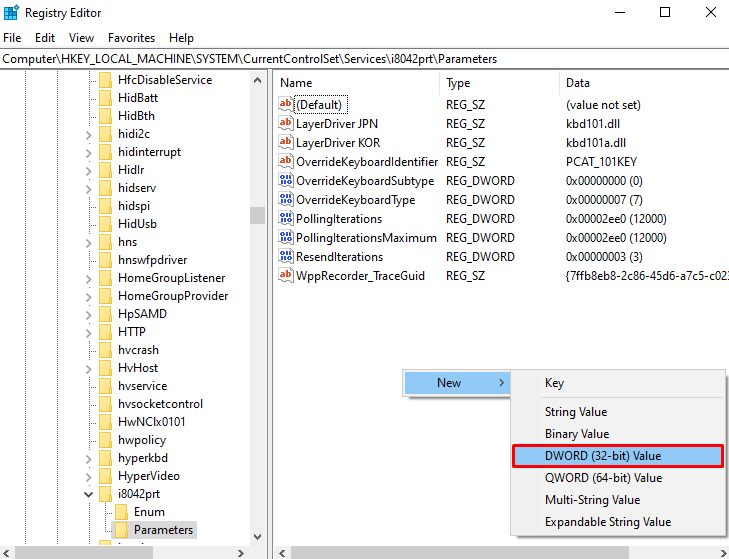
Nosauciet jauno DWORD vērtību kā ' PollStatusIterations ”, kā parādīts zemāk:
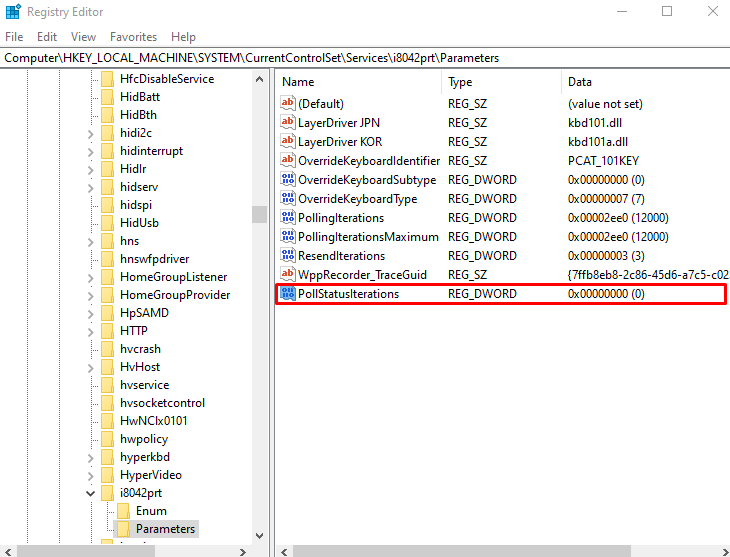
4. darbība: iestatiet vērtības datus
Iestatiet tā vērtības datus uz “ 1 ”:
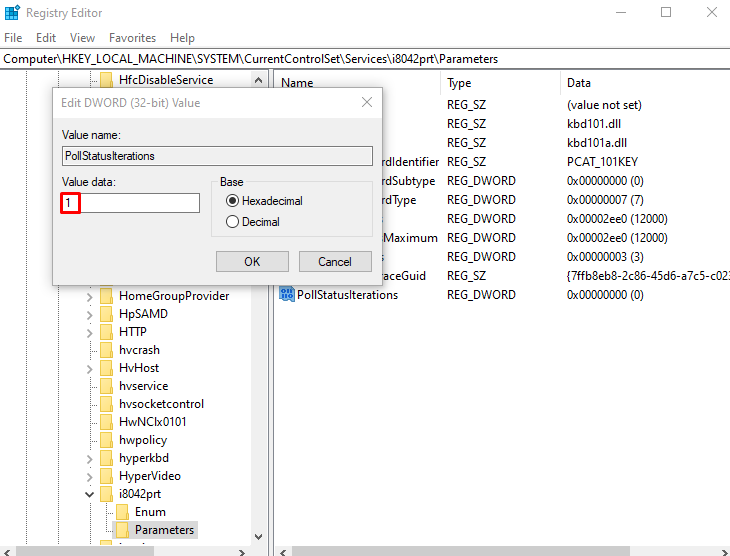
5. metode: palaidiet tastatūras problēmu risinātāju
Problēmu novēršanas rīks ir iebūvēts sistēmā Windows, lai novērstu pamata problēmas. Precīzāk, tastatūras problēmu novēršanas rīka palaišana var atrisināt tastatūras kavēšanās problēmu.
1. darbība. Atveriet Problēmu novēršanas iestatījumus
Ierakstiet ' Problēmu novēršana ” izvēlnes Sākt meklēšanas lodziņā un nospiediet taustiņu Enter, lai atvērtu Iestatījumu problēmu novēršana ”:
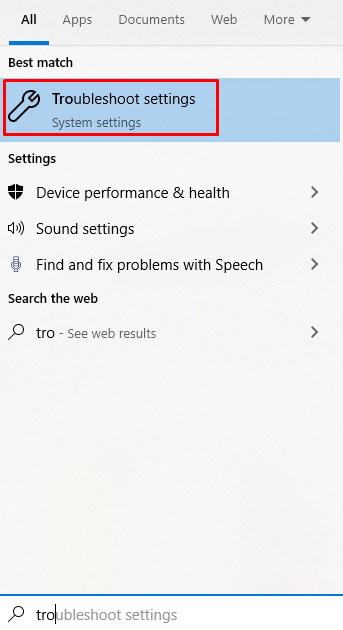
2. darbība. Skatiet visus problēmu novēršanas rīkus
Klikšķiniet uz ' Papildu problēmu risinātāji ”, kas ir izcelts tālāk sniegtajā attēlā, lai redzētu visus problēmu risinātājus:

3. darbība: atlasiet Tastatūra
Ritiniet apkārt un atrodiet ' Tastatūra ” un atlasiet to:

4. darbība. Palaidiet problēmu risinātāju
Sist ' Palaidiet problēmu risinātāju ”:
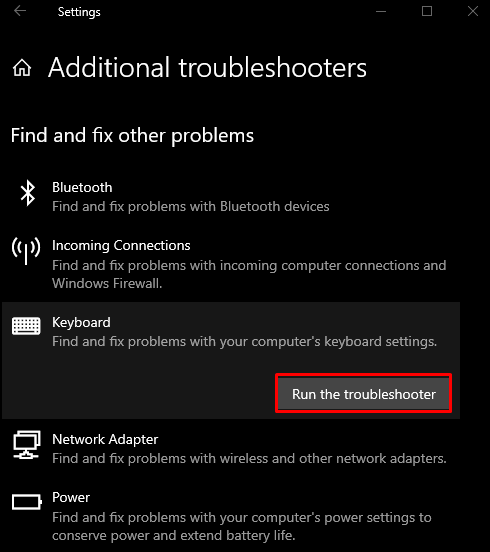
6. metode: atkārtoti instalējiet tastatūras draiveri
Varat arī atinstalēt tastatūras draiverus un pēc tam restartēt sistēmu, kas instalēs labākos draiverus atbilstoši jūsu Windows.
1. darbība: atveriet ierīču pārvaldnieku
Ierakstiet ' devmgmt.msc ' palaist lodziņā un nospiediet taustiņu Enter, lai atvērtu ' Ierīču pārvaldnieks ”:
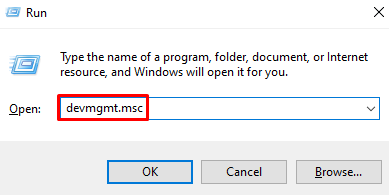
2. darbība: nospiediet “Tastatūras”
Izvērst ' Klaviatūras ”, noklikšķinot uz tā, lai redzētu visas jūsu sistēmā instalētās un konfigurētās tastatūras:
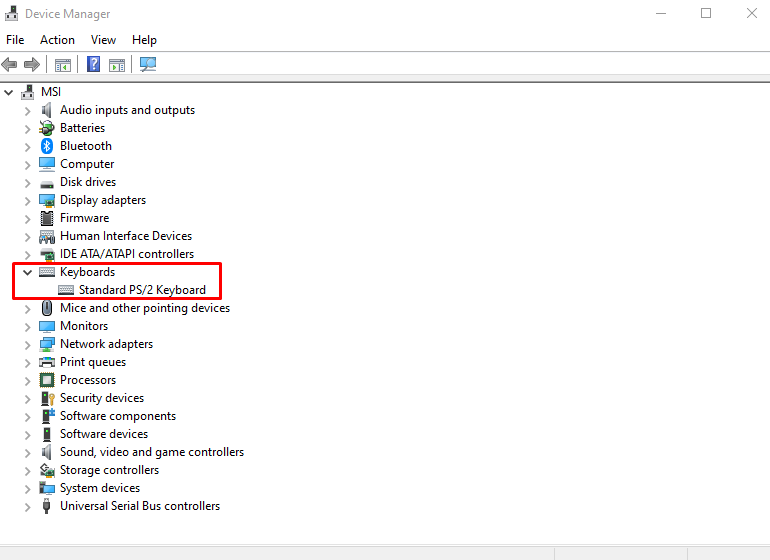
3. darbība: atinstalējiet tastatūru
Ar peles labo pogu noklikšķiniet uz ierīces un nospiediet iezīmēto opciju:
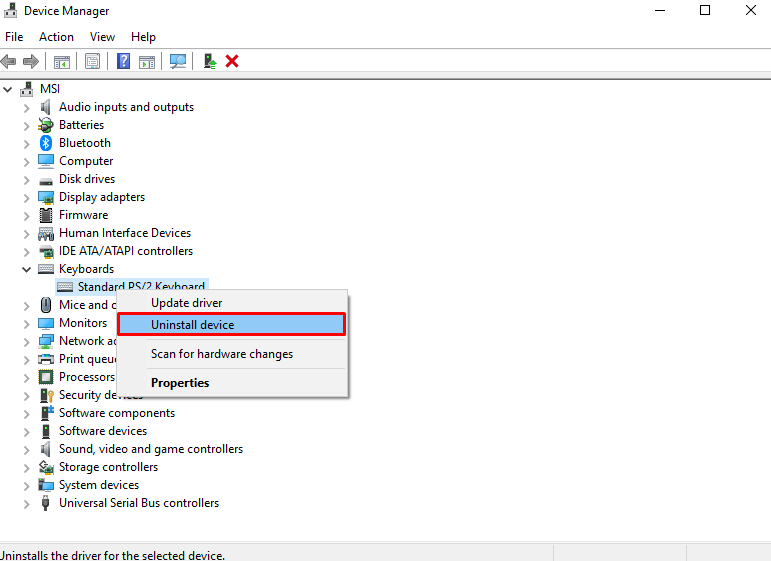
4. darbība: apstiprinājums
Klikšķiniet uz ' Atinstalēt ”, kas ir izcelts tālāk, lai apstiprinātu, ka vēlaties atinstalēt šo ierīci:
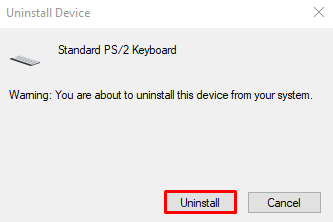
Restartējiet sistēmu, un tā automātiski instalēs tastatūras draiverus.
Secinājums
' Lēna tastatūra kavējas ” problēmu sistēmā Windows var novērst, veicot vairākas metodes. Šīs metodes ietver filtra taustiņu izslēgšanu, tastatūras rekvizītu mainīšanu, DISM komandas palaišanu, sistēmas reģistra rediģēšanu, tastatūras problēmu novēršanas rīka palaišanu vai tastatūras draivera pārinstalēšanu. Šis raksts piedāvāja vairākus risinājumus lēnas tastatūras kavēšanās problēmas novēršanai sistēmā Windows.